


Вы любите слушать Spotify песни? Если вы это сделаете, вы наверняка создали свою собственную учетную запись в Spotify заявление. Как насчет того, чтобы быть слишком привязанным к музыке и захотеть использовать такую песню в качестве мелодии звонка своего мобильного телефона?
Что ж, представьте, что вы слышите свою любимую песню каждый раз, когда кто-то пишет вам или звонит? У вас есть идея, как это сделать? Если у вас его нет, мы научим вас гайд по созданию ваших любимых Spotify мелодия особенно если вы используете мобильный телефон Android.
Если вам не терпится узнать больше подробностей, продолжайте читать этот пост, поскольку мы собираемся начать с первой части этой статьи.
Содержание Руководство Часть 1: Spotify Приложение и ограничение на его загрузкуЧасть 2: Скачать Spotify Песни с использованием DumpMedia Spotify Music ConverterЧасть 3: Установка загруженной песни в качестве мелодии звонка телефонаЧасть 4: Подвести итог
Нам так повезло, что технология развивалась и была обновлена до совершенно нового и отличного уровня. Теперь мы можем слушать миллионы песен кончиками пальцев, если у нас есть стабильное интернет-соединение.
Что касается музыки, то публике было представлено несколько сервисов потоковой передачи музыки. Один из них это Spotify приложение. Этому приложению доверяют люди, поскольку оно предлагает широкий выбор песен, исполнителей, альбомов, жанров и многого другого.
В нем можно даже слушать аудиокниги. Если вы являетесь пользователем в течение некоторого времени, возможно, вы можете стать пользователем премиум-аккаунта. Если нет, то наверняка вы используете приложение бесплатно.

Премиум-пользователи иметь возможность передавать музыку в потоковом режиме с неограниченными пропусками и вариантами выбора и даже сохранять их на своих гаджетах для прослушивания в автономном режиме. Но имейте в виду, что по окончании подписки все загруженные песни также исчезнут. Это один из недостатков бесплатного пользователя.
Однако, несмотря на то, что вы являетесь пользователем премиум-аккаунта, все же есть ограничение. С Spotify песни защищены определенной технологией безопасности, защитой DRM (Digital Rights Management), как они ее называют, невозможно напрямую сохранить песни и сохранить их навсегда.
Вот почему люди продолжают искать способы сохранить все эти любимые вещи. Spotify песни, которые они любят, и даже используют их в качестве мелодии звонка телефона. В следующей части ответ на этот вопрос будет раскрыт и объяснен.
Как упоминалось изначально, поскольку Spotify песни защищены DRM, людям кажется трудным загрузить все свои любимые песни и навсегда сохранить их копии на своих устройствах.
Дополнительным ограничением является невозможность поделиться файлами с другими из-за защиты DRM, а также ограничение воспроизведения файлов на неавторизованных устройствах. Но все это можно решить, если вы воспользуетесь одним замечательным сторонним программным приложением – DumpMedia Spotify Music Converter.
DumpMedia Spotify Music Converter это инструмент, разработанный и созданный DumpMedia. Это программное приложение имеет возможность преобразовывать или преобразовывать ваши любимые Spotify песни в любом формате, который вы хотите. Он поддерживает многое, включая самые используемые и самые популярные, включая MP3, WMA, WAC, AAC, FLAC и многие другие.
Кроме того, при конвертации удаление DRM (Управление цифровыми правами) также будет обеспечена защита. Это означает, что вы можете скачать эти песни и легко воспроизводится на других устройствах, не беспокоясь о том, будут ли воспроизводиться песни или нет.

На самом деле шаги довольно просты. Вот те.
Давайте рассмотрим эти шаги дальше.
Бесплатная загрузка Бесплатная загрузка
Конечно, первое, что вам нужно сделать, это иметь этот DumpMedia Spotify Music Converter скачать и установить на свой персональный компьютер. После этого просто откройте и запустите программу, чтобы начать, а также ваш Spotify Приложение.
Вы можете начать добавление файлов с перетаскивания или даже добавления только URL-адреса файла (ссылки). Эта программа поддерживает пакетное преобразование, что позволяет преобразовать не только файл, но и число. Много конвертировать за раз - не проблема.

После импорта и загрузки песен для конвертации следующим шагом будет выбор выходного формата. Убедитесь, что вы выберете любой формат из тех, которые вы увидите на экране. В этом случае нам следует конвертировать песни в формат, который обычно поддерживается многими медиаплеерами и даже мобильными телефонами.
Вы можете конвертировать песни в MP3 формат или любые другие форматы, упомянутые в первом абзаце этой части, если они поддерживаются мобильным телефоном. Вы можете сделать это, нажав кнопку «Преобразовать все задачи в», расположенную в правом верхнем углу экрана.

Последним шагом будет нажатие кнопки «Конвертировать», чтобы начать процесс преобразования. Это займет некоторое время, поскольку программа разработана для работы в пять раз быстрее, чем любые другие преобразователи. Во время преобразования на экране будут отображаться строки состояния, в которых вы можете отслеживать ход процесса для каждой песни.

После выполнения этих шагов все выбранные песни будут доступны и сохранены на вашем персональном компьютере. Будьте уверены, что все они готовы к воспроизведению на любом устройстве, поскольку защита DRM уже удалена.
Плюс формат песен конвертирован на новый другой. Теперь следующее, что нужно сделать, — это сохранить песни на вашем мобильном телефоне и использовать их в качестве мелодии звонка. Об этом будет сказано в следующей части статьи.
Чтобы продолжить, все загруженные и преобразованные песни должны быть сохранены на мобильном телефоне с компьютера с помощью кабеля USB. Если вы используете телефон Android, после того, как все эти песни были сохранены, вы можете просто перейти к параметру «Настройки» и установить одну песню в качестве мелодии звонка.
Теперь, если вы хотите получить и использовать больше возможностей для настройки мелодии звонка, вы можете использовать одно приложение, которое имеет такую возможность - Syncios Manager который доступен как для телефонов Android, так и для iOS.
Вот основные шаги по использованию упомянутого приложения.
Ниже приведены подробности каждого упомянутого шага.
Конечно, первое, что нужно сделать, это загрузить и установить Syncios Manager на свой персональный компьютер. После этого вы можете просто запустить и открыть приложение и убедиться, что ваш телефон подключен к вашему персональному компьютеру с помощью USB-кабеля.
Затем Syncios проанализирует ваш мобильный телефон, и после завершения вы сможете нажать кнопку «Инструментарий», а затем выбрать опцию «Ringtone Maker», которую вы сразу увидите на всплывающей странице.
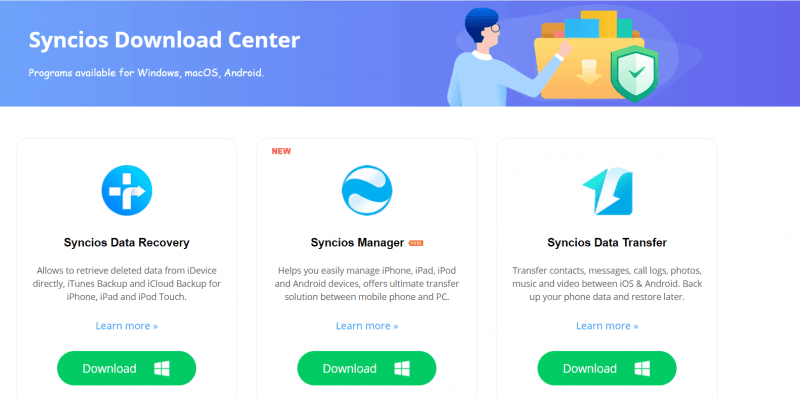
Следующее, что вам нужно сделать, это преобразовать и загрузить все эти песни, импортированные в приложение Syncios. Вы можете просто выполнять перетаскивание файлов. Здесь у вас теперь есть возможность отредактировать рингтон, если вы предпочитаете оставить только сегмент или вырезать одну часть рингтона. Spotify песня.
После завершения редактирования вы можете просто нажать кнопку «Сохранить и импортировать», которая находится прямо под окном, чтобы наконец импортировать и сохранить отредактированное изображение на свой телефон.
После того, как отредактированная песня будет сохранена на вашем мобильном телефоне, вы можете просто использовать ее в качестве мелодии звонка.
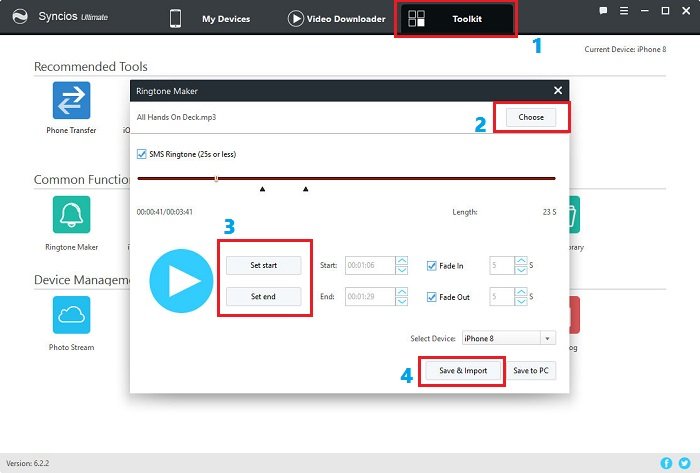
Наконец, руководство о том, как можно использовать свой любимый Spotify песни как телефон Spotify рингтон обсуждался в этом посте. Если вы искали ту же тему, но не нашли ее, мы рады предложить вам руководство, которое мы изложили и выделили в этом посте.
Загрузка Spotify песни больше не проблема, так как вы можете использовать это DumpMedia Spotify Music Converter для преобразования и загрузки звука, а затем этот Syncios Manager для обрезки и редактирования звука.
Если у вас есть другие идеи и рекомендации, которыми вы хотели бы поделиться с другими читателями, вы можете оставить свои комментарии в разделе ниже. Мы хотели бы узнать ваши мысли.
